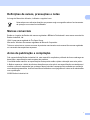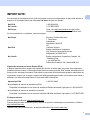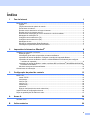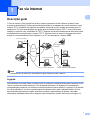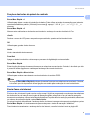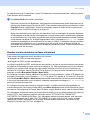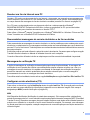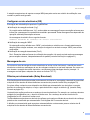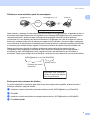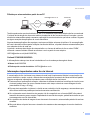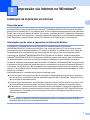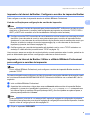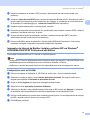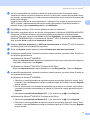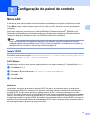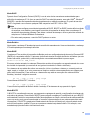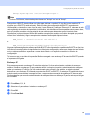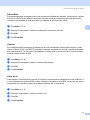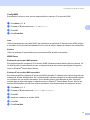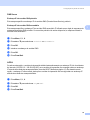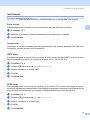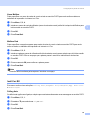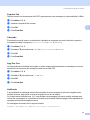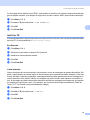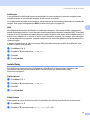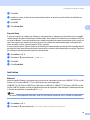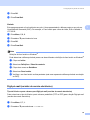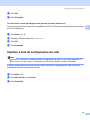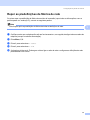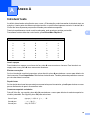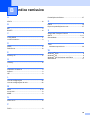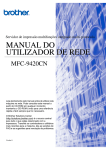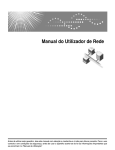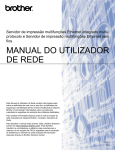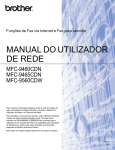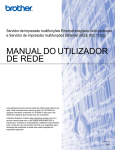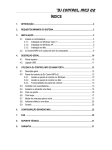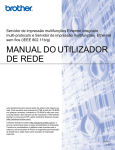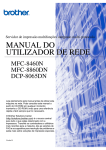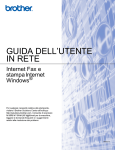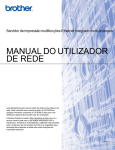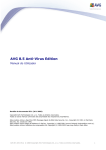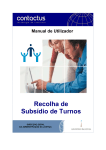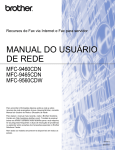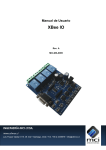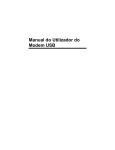Download MANUAL DO UTILIZADOR DE REDE
Transcript
MANUAL DO UTILIZADOR DE REDE Fax via Internet e impressão via Internet no Windows® O Brother Solutions Center (http://solutions.brother.com) é o recurso central para tudo o que esteja relacionado com a impressora. Transfira os controladores e utilitários mais recentes para a máquina, leia as secções de FAQ e as sugestões para resolução de problemas. Version 0 Definições de avisos, precauções e notas Ao longo do Manual do utilizador, é utilizado o seguinte ícone: Notas sobre como enfrentar situações que possam surgir ou sugestões sobre o funcionamento da operação com outras funcionalidades. Marcas comerciais Brother e o logotipo da Brother são marcas registadas e BRAdmin Professional é uma marca comercial da Brother Industries, Ltd. UNIX é uma marca registada do The Open Group. Microsoft e Windows são marcas registadas da Microsoft Corporation. Todos os outros termos, marcas e nomes de produtos mencionados neste manual são marcas registadas ou comerciais das respectivas empresas. Aviso de publicação e compilação Sob a supervisão da Brother Industries Ltd., este manual foi compilado e publicado de forma a abranger as descrições e especificações mais recentes dos produtos. O conteúdo deste manual e as especificações deste produto estão sujeitos a alteração sem aviso prévio. A Brother reserva-se o direito de efectuar alterações sem aviso prévio nas especificações e materiais aqui contidos e não será responsável por quaisquer danos (incluindo consequenciais) causados por confiança nos materiais apresentados, incluindo mas não se limitando a erros tipográficos e outros erros relacionados com a publicação. ©2006 Brother Industries Ltd. i IMPORTANTE: Se necessitar de assistência técnica, terá de ligar para o número correspondente no país onde adquiriu a máquina. As chamadas têm de ser efectuadas de dentro do país em questão. Nos EUA 1-800-284-4329 No Canadá 1-877-BROTHER Na Europa Visite o site http://www.brother.com para obter informações sobre o representante Brother local. Se tiver comentários ou sugestões, escreva-nos para: Na Europa European Technical Services 1 Tame Street Audenshaw Manchester, M34 5JE UK Nos EUA Customer Support Brother International Corporation 100 Somerset Corporate Boulevard Bridgewater, NJ 08807-0911 No Canadá Brother International Corporation (Canada), Ltd. - Marketing Dept. 1, rue Hôtel de Ville Dollard-des-Ormeaux, PQ, Canada H9B 3H6 Sistema de resposta por fax da Brother (EUA) A Brother implementou um sistema de resposta por fax fácil de utilizar para que possa obter respostas a questões técnicas comuns e informações sobre todos os nossos produtos. Este sistema está disponível 24 horas por dia, sete dias por semana. Pode utilizá-lo para enviar informações para qualquer máquina de fax. Ligue para o número que se segue e siga as instruções gravadas para receber um fax sobre como utilizar o sistema e um Índice dos temas sobre os quais pode obter informações. Apenas nos EUA 1-800-521-2846 Localização de centros de assistência (EUA) Para saber a localização de um centro de assistência Brother autorizado, ligue para o 1-800-284-4357 Localização de centros de assistência (Canadá) Para saber a localização de um centro de assistência Brother autorizado, ligue para o 1-877-BROTHER. Endereços Internet Web site global da Brother: http://www.brother.com Para as perguntas mais frequentes (FAQs), suporte ao produto, actualizações do controlador e utilitários: http://www.brother.com (Apenas EUA) Para fornecimentos e acessórios da Brother: http://www.brother.com ii Índice 1 Fax via Internet 1 Descrição geral..........................................................................................................................................1 Ligação ................................................................................................................................................1 Funções das teclas do painel de controlo ...........................................................................................2 Enviar faxes via internet ......................................................................................................................2 Receber correio electrónico ou faxes via internet ...............................................................................3 Receber um fax via Internet num PC ..................................................................................................4 Reencaminhar mensagens de correio electrónico e de fax recebidas................................................4 Mensagem de verificação TX ..............................................................................................................4 Configurar correio electrónico (TX) .....................................................................................................4 Configurar correio electrónico (RX) .....................................................................................................5 Mensagem de erro ..............................................................................................................................5 Difusão por retransmissão (Relay Broadcast).....................................................................................5 Informações importantes sobre fax via Internet ..................................................................................7 2 Impressão via Internet no Windows® 8 Instalação da impressão via Internet .........................................................................................................8 Descrição geral....................................................................................................................................8 Informações gerais sobre a impressão via Internet da Brother...........................................................8 Impressão via Internet da Brother: Configurar o servidor de impressão Brother ................................9 Impressão via Internet da Brother: Utilizar o utilitário BRAdmin Professional para configurar o servidor de impressão ..................................................................................................................9 Impressão via Internet da Brother: Instalar o software BIP em Windows® 98/98SE/Me/2000/XP/XP Professional x64 Edition ................................................................................................................10 Adicionar outra porta de Internet Brother ..........................................................................................12 Outras fontes de informação ...................................................................................................................12 3 Configuração do painel de controlo 13 Menu LAN................................................................................................................................................13 Instale TCP/IP ...................................................................................................................................13 Instl Internet.......................................................................................................................................19 Instl Cor. RX ......................................................................................................................................20 Instl Cor. TX.......................................................................................................................................22 Instale Relay......................................................................................................................................23 Instl vários .........................................................................................................................................24 Digit.p/e-mail (servidor de correio electrónico) ..................................................................................25 Imprimir a lista de configurações da rede................................................................................................26 Repor as predefinições de fábrica de rede..............................................................................................27 A Anexo A 28 Introduzir texto .........................................................................................................................................28 B Índice remissivo 29 iii 1 Fax via Internet 1 1 Descrição geral 1 O Fax via Internet (I-Fax) permite-lhe enviar e receber documentos de fax utilizando a internet como mecanismo de transporte. Os documentos são transmitidos em mensagens de correio electrónico como ficheiros TIFF-F anexados. Isto significa que também é possível enviar e receber documentos num PC, desde que o PC tenha uma aplicação que possa gerar e visualizar ficheiros TIFF-F, como o Microsoft® Imaging ou qualquer outro visualizador de TIFF-F. Qualquer documento enviado através da máquina será automaticamente convertido para o formato TIFF-F. Se quiser enviar e receber mensagens de e para a máquina, a sua aplicação de correio electrónico, no PC, tem de suportar o formato MIME. Correio electrónico Fax retransmitido (G3 TX) Internet Internet Correio electrónico Fax via internet Correio electrónico retransmitido Nota A função de fax via Internet só está disponível para ficheiros a preto e branco. Ligação 1 Antes de enviar ou receber faxes via Internet, tem de configurar a máquina Brother para comunicar com a rede e o servidor de correio electrónico. Tem de garantir que existe: um endereço IP correctamente configurado para a máquina, um endereço de correio electrónico para a máquina, o endereço IP do servidor de correio electrónico, um nome e palavra-passe de caixa de correio para a máquina Brother. Se tiver alguma dúvida relativamente a algum deste itens, consulte o administrador do sistema. Para obter informações detalhadas sobre como configurar estas informações, consulte Instl Internet na página 19. 1 Fax via Internet Funções das teclas do painel de controlo 1 1 Busca/Marc Rápida + 1 1 Utilizada para alterar o modo de introdução de dados. Pode utilizar as teclas de marcação como teclas de caracteres alfabéticos padrão. (26 letras), bem como @. espaço ! “ # % & ’ () + / : ; < > = ? [ ] ^ - $ , _ e números. Busca/Marc Rápida + 3 Alternar entre maiúsculas e minúsculas ao introduzir o endereço de correio electrónico/I-Fax. d ou c 1 Desloca o cursor do LCD para a esquerda ou para a direita, quando está a introduzir texto. OK 1 Utilizada para guardar vários números. Iniciar 1 Inicia a transmissão do documento. Parar/Sair 1 Apaga os dados introduzidos e interrompe o processo de digitalização ou transmissão. Busca/Marc Rápida 1 Estas funções funcionam da mesma forma que em máquinas convencionais. Contudo, é de referir que não é posssível utilizar ligações em cadeia para endereços de correio electrónico. Busca/Marc Rápida + Mono Iniciar 1 Utilizada para receber manualmente correio electrónico do servidor POP3. Nota As funções Busca/Marc Rápida funcionam da mesma forma que em máquinas convencionais. Contudo, é de referir que não é posssível utilizar ligações em cadeia para endereços de correio electrónico. Enviar faxes via internet 1 Enviar um fax via internet é igual a enviar um fax normal. Se já tiver programado os endereços das máquinas de destino de fax via internet como locais de Marcação rápida, para enviar o fax via internet carregue o documento na máquina, utilize a tecla Resolução da área Fax para definir a resolução pretendida, seleccione um número de marcação rápida e prima Mono Iniciar. Se quiser introduzir manualmente o endereço de fax via internet, carregue o documento na máquina e prima Busca/Marc Rápida e 1 simultaneamente para mudar para o modo de marcação “alfabética”. Para introduzir manualmente o endereço de fax via Internet, consulte Introduzir texto na página 28. 2 Fax via Internet Se especificar mais de 16 caracteres, o painel LCD deslocará o nome para a esquerda, carácter a carácter. Pode introduzir até 60 caracteres. a 1 Prima Mono Iniciar para enviar o documento. Depois de o documento ser digitalizado, será transmitido automaticamente para a máquina de fax via Internet do destinatário através do servidor SMTP. Pode cancelar a operação de envio premindo o botão Parar/Sair durante a digitalização. Quando a transmissão terminar, a máquina ficará novamente em modo de espera. Consulte Instl Internet na página 19 Alguns servidores de correio electrónico não permitem o envio de mensagens de grandes dimensões (o administrador do sistema impõe frequentemente um limite máximo para o tamanho das mensagens de correio electrónico). Pode activar a opção de limite máximo para as mensagens enviadas (consulte Limite tamanho na página 22). A máquina apresentará, então, a mensagem Memória cheia quando tentar enviar mensagens de correio electrónico com mais de 1Mbyte. A mensagem não será enviada e será impresso um relatório de erro. A mensagem que está a tentar enviar deverá ser dividida em mensagens mais pequenas, que possam ser aceites pelo servidor de correio. Pode activar esta função através do menu da rede local. Receber correio electrónico ou faxes via internet 1 Pode receber mensagens de correio electrónico de 2 formas: Recepção via POP3 por intervalos regulares Recepção via POP3 (iniciada manualmente) Ao utilizar a recepção via POP3, a máquina tem de consultar o servidor de correio electrónico para receber os trabalhos de impressão (consulte Instl Internet na página 19). Esta consulta pode ocorrer por intervalos definidos (por exemplo, pode configurar a máquina para consultar o servidor de correio electrónico por intervalos de 10 minutos, consulte Frequênc Poll na página 21) ou pode consultar manualmente o servidor, premindo os botões Busca/Marc Rápida + Mono Iniciar. Se a máquina começar a receber trabalhos de impressão de correio electrónico, o painel LCD indicará esta actividade. Por exemplo, verá a indicação Recebendo no painel LCD, seguida de “xx Correio(s)”. Se premir os botões Busca/Marc Rápida + Mono Iniciar para consultar manualmente o servidor de correio electrónico e não houver documentos de correio a imprimir, a máquina apresentará a mensagem Não há correio no painel LCD durante dois segundos. Se a máquina ficar sem papel durante a recepção de dados, os dados recebidos serão guardados na memória da máquina. Para imprimir estes dados, prima Mono Iniciar depois de colocar novamente o papel na máquina. (Para máquinas da Europa, Ásia e Oceânia, a opção Receber memór. tem de estar activada.) Se a mensagem recebida não estiver em formato de texto simples ou se um ficheiro anexado não estiver no formato TIFF-F, será impressa a seguinte mensagem de erro: ATTACHED FILE FORMAT NOT SUPPORTED. FILE NAME:XXXXXX.doc. Se a mensagem recebida for grande demais, será impressa a seguinte mensagem de erro: E-MAIL FILE TOO LARGE. Se a opção “Apg. Erro cor.” estiver activada (predefinição), então a mensagem com erros será automaticamente eliminada do servidor de correio electrónico (consulte Apg. Erro Corr. na página 21). 3 Fax via Internet Receber um fax via Internet num PC 1 1 Quando o PC recebe um documento de fax via Internet, o documento vem anexado a uma mensagem de correio electrónico que indica ao PC que recebeu um documento de fax via Internet. Esta indicação surge no campo Assunto da mensagem de correio electrónico recebida (consulte Env.Assunto na página 22). Se o PC para o qual pretende enviar um documento não tiver o sistema operativo Windows® 98/98SE/Me/2000/XP/XP Professional x64 Edition, indique ao proprietário do PC que terá de instalar software adequado para visualizar documentos no formato TIFF-F. Pode utilizar o “Microsoft® Imaging” fornecido com o Windows® 98/Me/2000 e o Windows “Picture and Fax Viewer” fornecido com o Windows XP/XP Professional x64 Edition. Reencaminhar mensagens de correio electrónico e de fax recebidas 1 Pode reencaminhar as mensagens de correio electrónico ou de fax padrão para outro endereço de correio electrónico ou máquina de fax. As mensagens recebidas podem ser reencaminhadas por correio electrónico para um PC ou fax via Internet. Também podem ser reencaminhadas através das linhas telefónicas normais para outra máquina. A definição pode ser activada utilizando o painel de controlo da máquina. Os passos para configurar a opção Transfere fax são indicados no Manual do utilizador fornecido com a máquina. Consulte o Manual do utilizador incluído na máquina para verificar se esta funcionalidade é suportada. Mensagem de verificação TX 1 A opção de mensagem de verificação da transmissão suporta duas funções distintas. A mensagem de verificação de envio permite-lhe solicitar uma notificação da estação receptora a indicar que o fax ou a mensagem de correio electrónico foi recebida e processada. A mensagem de verificação de recepção permite-lhe transmitir um relatório predefinido para a estação emissora após a correcta recepção e processamento de um fax ou mensagem de correio electrónico. Para utilizar esta funcionalidade, tem de activar a opção Notificação nas opções Instl Cor. RX e Instl Cor. TX. Configurar correio electrónico (TX) 1 Pode activar ou desactivar a opção Notificação dentro da opção Instl Cor. TX. Se a opção estiver activada, será enviado um campo adicional de informações juntamente com os dados de imagem. Este campo é designado por MDN (consulte Notificação na página 23). MDN 1 Mail Disposition Notification (Notificação do estado da mensagem) - Este campo solicita a indicação do estado da mensagem de fax / correio electrónico após entrega pelo sistema de transporte SMTP (Send Mail Transfer Protocol). Quando a mensagem chegar à estação receptora, este dados serão utilizados quando a máquina ou o utilizador ler ou imprimir o fax ou correio electrónico recebido. Por exemplo, se a mensagem for aberta para leitura ou impressa, a estação receptora envia uma notificação para a máquina emissora ou utilizador original. 4 Fax via Internet A estação receptora tem de suportar o campo MDN para poder enviar um relatório de notificação, caso contrário o pedido será ignorado. 1 Configurar correio electrónico (RX) 1 Esta opção tem três definições possíveis: Lig/MDN/Desl. Notificação de recepção activada (“Lig”) Se a opção estiver definida como “Lig”, será enviada uma mensagem fixa para a estação emissora para indicar que a mensagem foi correctamente recebida e processada. Estas mensagens fixas dependem da operação solicitada pela estação emissora. As mensagens de relatório têm o seguinte formato: SUCESSO: Recebido de <endereço de correio electrónico> Notificação de recepção “MDN” Se esta opção estiver definida como “MDN”, será enviado um relatório com o formato anteriormente descrito para a estação emissora, se a estação de origem tiver enviado o campo “MDN” para solicitar confirmação. Notificação de recepção desactivada (“Desl”) Desl - Desactiva todas as formas de notificação de recepção, não sendo enviada nenhuma mensagem para a estação emissora, independentemente do pedido (consulte Notificação na página 21). Mensagem de erro 1 Se ocorrer um erro de entrega de correio electrónico ao enviar um fax via Internet, o servidor de correio electrónico enviará uma mensagem de erro de volta para a máquina, a qual será impressa. Se ocorrer um erro durante a recepção de correio electrónico, será impressa uma mensagem de erro (exemplo: “A mensagem enviada para a máquina não estava no formato TIFF-F”). Difusão por retransmissão (Relay Broadcast) 1 Esta função permite à máquina receber um documento via Internet e, em seguida, retransmiti-lo para outras máquinas de fax através de linhas telefónicas convencionais (consulte Instale Relay na página 23). Se quiser utilizar a máquina como dispositivo de difusão por retransmissão, tem de indicar o nome de domínio de confiança na máquina, ou seja, a parte do domínio a seguir ao símbolo ‘@’ (consulte Relay Domain na página 23). Um domínio de confiança refere-se ao endereço de correio electrónico. Por exemplo, se o endereço da outra entidade for [email protected], o domínio é brother.com. Se o endereço de correio electrónico for [email protected], o domínio é brother.co.uk. Tenha cuidado ao seleccionar um domínio de confiança, pois qualquer utilizador de um domínio de confiança poderá enviar uma difusão por retransmissão. Pode registar até 5 nomes de domínio. A difusão por retransmissão pode suportar a retransmissão de um documento para um máximo de 48 máquinas de fax através de linhas telefónicas convencionais. 5 Fax via Internet Difusão por retransmissão a partir de uma máquina [email protected] [email protected] 1 1 123456789 Internet [email protected](fax#123456789) Neste exemplo, o endereço de correio electrónico da sua máquina é [email protected]; se pretender enviar um documento desta máquina para outra, em Inglaterra, com o endereço [email protected], esta máquina reencaminhará então o documento para uma máquina de fax padrão utilizando uma linha telefónica convencional. Se o seu endereço de correio electrónico for [email protected], terá de configurar o nome de domínio de confiança brother.com na máquina em Inglaterra que irá difundir o documento para a máquina de fax convencional. Se não introduzir a informação sobre o nome de domínio, a máquina intermédia (a que difunde o documento) não aceitará nenhum trabalho via Internet proveniente da máquina no domínio brother.com. Depois de configurar o domínio de confiança, pode enviar o documento da sua máquina [ou seja, [email protected]] introduzindo o endereço de correio electrónico da máquina que irá reencaminhar o documento [ou seja, [email protected]], seguido do número de telefone do fax que irá receber o documento. Segue-se um exemplo de como introduzir o endereço de correio electrónico e o número de telefone. [email protected] (fax#123456789) Número de fax Endereço de correio electrónico A expressão “fax#” tem de ser incluída no número de telefone, dentro dos parêntesis. Enviar para vários números de telefone 1 Se quiser retransmitir o documento para mais do que uma máquina de fax padrão, poderá introduzir o endereço utilizando o seguinte método: a b c d Introduza o número de telefone da primeira máquina de fax [email protected](Fax#123). Prima OK. Introduza o número de telefone da segunda máquina de fax [email protected](Fax#456). Prima Mono Iniciar. 6 Fax via Internet Difusão por retransmissão a partir de um PC PC [email protected] 1 1 123456789 Internet [email protected] (fax#123456789) Também pode enviar correio electrónico do seu PC e retransmiti-lo para uma máquina de fax convencional. O método de introdução do número de telefone da máquina de fax convencional que irá receber o correio electrónico retransmitido variará consoante a aplicação de correio electrónico que estiver a utilizar. Seguemse alguns exemplos de aplicações de correio electrónico: Algumas destas aplicações não suportam o envio para múltiplos números de telefone. Se a sua aplicação de correio electrónico não suportar múltiplos números de telefone, só poderá efectuar retransmissões para uma máquina de fax de cada vez. Introduza o endereço da máquina de retransmissão e o número de telefone do fax na caixa “PARA”, utilizando o mesmo método utilizado ao efectuar o envio a partir de uma máquina. [email protected] (fax#123456789) Outlook 97/98/2000/2002/2003: 1 A informação de endereço tem de ser introduzida no livro de endereços da seguinte forma: Nome: fax#123456789 Endereço de correio electrónico: [email protected] Informações importantes sobre fax via Internet 1 A comunicação de fax via Internet num sistema de rede local é basicamente idêntica à comunicação via correio electrónico, sendo, contudo, diferente da comunicação de fax através de linhas telefónicas padrão. Seguem-se algumas informações importantes para a utilização de fax via Internet: Factores como a localização do receptor, a estrutura do sistema de rede local e o tráfego do circuito (como a internet) podem fazer com que o sistema demore muito tempo a devolver uma mensagem de erro. (normalmente 20 seg. a 30 seg.). Em caso de transmissão via Internet, e devido ao seu reduzido nível de segurança, recomendamos que utilize linhas telefónicas padrão para enviar documentos confidenciais. Se o sistema de correio electrónico do receptor não for compatível com o formato MIME, não poderá transmitir documentos para o receptor. Dependendo do servidor do receptor, poderá haver casos em que a mensagem de erro não é devolvida. Se o tamanho dos dados de imagem de um documento for excessivo, a transmissão poderá não ser bem sucedida. Não pode alterar o tipo de letra nem o tamanho dos caracteres das mensagens de correio electrónico recebidas. 7 2 Impressão via Internet no Windows® 2 Instalação da impressão via Internet 2 2 Descrição geral 2 O software Brother Internet Print (BIP) para Windows® 98/98SE/Me/2000/XP/XP Professional x64 Edition permite que um utilizador de PC, em qualquer local, envie um trabalho de impressão para uma impressora Brother num local remoto através da Internet. Por exemplo, o utilizador de um PC instalado em Lisboa pode imprimir directamente um documento, a partir do programa Microsoft Excel, numa impressora instalada em Paris. Encontrará o software Brother Internet Print software no CD-ROM incluído na sua máquina. Informações gerais sobre a impressão via Internet da Brother 2 O software BIP é instalado através de um assistente de instalação padrão do Windows® 98/98SE/Me/2000/XP/XP Professional x64 Edition. Cria uma porta virtual no PC que funciona de forma semelhante à porta de impressora padrão LPT1 perante a aplicação. O utilizador pode usar o Gestor de impressão para criar uma impressora que utilize esta porta em conjunto com uma impressora padrão compatível com Windows® 98/98SE/Me/2000/XP/XP Professional x64 Edition. Qualquer aplicação do Windows® 98/98SE/Me/2000/XP/XP Professional x64 Edition poderá então imprimir para esta impressora (e, consequentemente, para a porta virtual) sem qualquer modificação ou procedimento operacional. Quando um trabalho é impresso para a porta virtual BIP, na verdade é codificado por MIME (convertido numa mensagem de correio electrónico padrão da Internet) e enviado para um servidor de impressão Brother no local remoto. Isto significa que o BIP é compatível com os pacotes de software de correio electrónico mais comuns. O único requisito é que o servidor de correio electrónico seja capaz de enviar mensagens de correio electrónico via Internet. Mais detalhadamente, o procedimento funciona da seguinte forma: Se estiver ligado a uma rede local (LAN), a mensagem é transmitida ao servidor de correio electrónico que, por seu turno, a transmite via Internet, utilizando o protocolo SMTP (Simple Mail Transport Protocol), para o servidor de impressão remoto. Se estiver ligado directamente a um fornecedor de serviços Internet (ISP) através de um modem, o ISP gere o encaminhamento da mensagem de correio electrónico para o servidor de impressão remoto. No local remoto, um servidor de correio electrónico recebe a mensagem. O servidor de impressão/fax remoto, com um endereço de correio electrónico próprio, utiliza o protocolo POP3 (Post Office Protocol 3) para transferir a mensagem de correio electrónico do servidor. Em seguida, descodifica o anexo e imprime-o na impressora. Nota Se a mensagem recebida não tiver sido configurada para utilizar o controlador de porta virtual BIP, a impressora imprimi-la-á como um documento de texto. 8 Impressão via Internet no Windows® Impressão via Internet da Brother: Configurar o servidor de impressão Brother 2 Pode configurar o servidor de impressão através do utilitário BRAdmin Professional. Lista de verificação para configuração do servidor de impressão 2 Nota Antes de configurar o servidor de impressão para receber trabalhos BIP, verifique se o servidor de correio electrónico no local remoto (o receptor) está configurado para suportar os protocolos TCP/IP, POP3 e SMTP (o SMTP só é necessário se a funcionalidade de notificação estiver activada). a Configure o servidor POP3 no servidor de correio electrónico no local remoto com uma conta de correio electrónico (nome da caixa de correio) e uma palavra-passe para o servidor de impressão Brother (geralmente, o nome da conta de correio electrónico será a primeira parte do endereço de correio; por exemplo, se atribuir o endereço de correio [email protected], o nome da conta de correio será impressora) (consulte Instl Internet na página 19). b Certifique-se de que o servidor de impressão está instalado e activo, com o TCP/IP activado e um endereço IP válido atribuído (consulte Instale TCP/IP na página 13). Uma vez que o acesso ao servidor de correio electrónico na maior parte das redes é restrito, poderá ter de pedir ao administrador para verificar a configuração e adicionar a conta de correio. Impressão via Internet da Brother: Utilizar o utilitário BRAdmin Professional para configurar o servidor de impressão 2 Nota Com o utilitário BRAdmin Professional, pode configurar o servidor de impressão Brother através do protocolo TCP/IP. Os passos necessários para configurar o servidor de impressão para receber trabalhos de impressão a partir de um sistema Windows® 98/98SE/Me/2000/XP/XP Professional x64 Edition com o software BIP, são os seguintes: a b Inicie o utilitário BRAdmin Professional. A partir da lista, seleccione e clique duas vezes no Nome do nó do servidor de impressão Brother pretendido. (o nome de nó predefinido é geralmente BRN_xxxxxx em que xxxxxx corresponde aos seis últimos dígitos do endereço Ethernet (endereço MAC)). Ser-lhe-á pedida uma palavra-passe; a palavra-passe predefinida é “access”. Nota Poderá encontrar o nome de nó e o endereço MAC imprimindo a página de configuração da máquina. Para obter informações sobre como imprimir a página de configuração no servidor de impressão, consulte Imprimir a lista de configurações da rede na página 26. c Clique no separador POP3/SMTP. 9 2 Impressão via Internet no Windows® d Introduza o endereço do servidor POP3 (consulte o administrador da rede se não souber este endereço). e Introduza o Nome de conta POP3 para o servidor de impressão Brother remoto. Normalmente, será a primeira parte do endereço de correio electrónico (por exemplo, se o endereço de correio do servidor de impressão for [email protected], o Nome de conta POP3 será impressora). f g Introduza a palavra-passe para a caixa de correio, se existir. h Se tiver activado a função de notificação, introduza o endereço do servidor SMTP (consulte o administrador da rede se não souber este endereço). i Prima o botão OK e guarde as alterações. Saia do utilitário BRAdmin Professional. O servidor de impressão está agora configurado para receber trabalhos de impressão. 2 O servidor de impressão está configurado, por predefinição, para contactar o servidor POP3 a cada 10 segundos. Pode alterar este valor, se quiser. Impressão via Internet da Brother: Instalar o software BIP em Windows® 98/98SE/Me/2000/XP/XP Professional x64 Edition 2 Para instalar o software BIP num PC, execute os seguintes passos: Nota • Verifique se o PC tem um programa de correio electrónico activo (por exemplo, o Microsoft Outlook) com capacidade para enviar mensagens de correio electrónico utilizando o Winsock. • Verifique se o servidor de correio electrónico tem capacidade para enviar mensagens via Internet. Configuração a partir do CD-ROM a b 2 Execute o programa de instalação do CD-ROM, de acordo com o Guia de instalação rápida. Seleccione o modelo e depois o menu Instalar aplicações opcionais. Em seguida, seleccione o programa de instalação do Software de impressão em rede. c d e Clique no botão Seguinte em resposta à mensagem de boas vindas. f Ser-lhe-á então pedido um nome de porta. Introduza o nome da porta. O nome da porta tem de começar por BIP e terminar com um número, por exemplo, BIP1. g Prima OK para continuar. Seleccione o botão Impressão via Internet da Brother. Seleccione o directório onde pretende instalar os ficheiros do BIP e clique em Seguinte. O programa de instalação criará automaticamente o directório especificado, se este ainda não existir. 10 Impressão via Internet no Windows® h i j Ser-lhe-á então pedido que introduza as definições da porta do servidor de impressão remoto. Introduza um endereço de correio electrónico exclusivo e válido para o servidor de impressão remoto (por exemplo, [email protected]). Lembre-se que os endereços de correio electrónico de Internet não podem conter espaços. Introduza o seu endereço de correio electrónico e o endereço IP do servidor de correio electrónico SMTP (consulte o administrador da rede se não souber este endereço). Especifique também se pretende utilizar a opção Impressão parcial e o tipo Notificação. Prima OK para continuar. Ser-lhe-á então pedido que reinicie o computador. Depois de o computador reiniciar, tem de criar uma impressora no Windows® 98/98SE/Me/2000/XP/XP Professional x64 Edition utilizando o procedimento padrão de configuração de impressoras do Windows®. Para isso, clique no botão Iniciar, seleccione Definições e, em seguida, Impressoras (Windows® 98/98SE/Me/2000). Os utilizadores de Windows® XP/XP Professional x64 Edition deverão clicar no botão Iniciar e seleccionar Impressoras e faxes. k Seleccione Adicionar impressora (ou Adicionar uma impressora no Windows® XP/XP Professional x64 Edition) para iniciar a instalação da impressora. l m Clique em Seguinte quando aparecer a janela Assistente para adicionar impressoras. As operações poderão diferir consoante a versão do sistema operativo que está a utilizar. Execute um dos seguintes procedimentos. Utilizadores de Windows® 98/98SE/Me Seleccione Impressora local quando lhe for perguntado de que forma está a impressora ligada ao computador e depois clique em Seguinte. Utilizadores de Windows® 2000/XP/XP Professional x64 Edition Seleccione Impressora local e depois desmarque a caixa Plug and Play . Clique em Seguinte. n As operações poderão diferir consoante a versão do sistema operativo que está a utilizar. Execute um dos seguintes procedimentos. Utilizadores de Windows® 98/98SE/Me 1 Seleccione o modelo pretendido da impressora remota (por exemplo, Brother HL-series). Se for necessário, clique em Disco para carregar o controlador a partir do CD-ROM. Clique em Seguinte quando terminar. 2 Se tiver seleccionado um controlador de impressora que já esteja a ser utilizado, pode manter o controlador já existente (recomendado) ou substituí-lo. Seleccione a opção pretendida e prima Seguinte. 3 Seleccione a porta de Internet Brother (BIP...) que seleccionou em f e prima Seguinte. Utilizadores de Windows® 2000/XP/XP Professional x64 Edition 1 Seleccione a porta de Internet Brother (BIP...) que seleccionou em f e prima Seguinte. 2 Seleccione o modelo pretendido da impressora remota (por exemplo, Brother HL-series). Se for necessário, clique em Disco para carregar o controlador a partir do CD-ROM. Clique em Seguinte quando terminar. 11 2 Impressão via Internet no Windows® 3 Se tiver seleccionado um controlador de impressora que já esteja a ser utilizado, pode manter o controlador já existente (recomendado) ou substituí-lo. Seleccione a opção pretendida e prima Seguinte. 4 Introduza o nome pretendido para a impressora remota BIP e prima Seguinte. Note que este nome não tem de ser igual ao nome da porta atribuído em f, nem ao endereço de correio electrónico atribuído em i. 2 5 Seleccione Não quando lhe for perguntado se pretende imprimir uma página de teste, a não ser que já tenha configurado o servidor de impressão remoto para receber trabalhos de impressão BIP. Desta forma, termina a instalação do software BIP. Se precisar de configurar outro servidor de impressão remoto, passe para a secção seguinte, Adicionar outra porta de Internet Brother na página 12. Adicionar outra porta de Internet Brother 2 Não é necessário voltar a executar o programa de instalação para adicionar uma nova porta de Internet Brother. Basta premir o botão Iniciar, seleccionar Definições e abrir a janela Impressoras. Clique no ícone de uma impressora que esteja a utilizar o BIP, seleccione Ficheiro na barra de menus e depois clique em Propriedades. Clique no separador Detalhes (Portas no Windows® 2000/XP/XP Professional x64 Edition) e clique no botão Adicionar porta. Na caixa de diálogo Adicionar porta, clique no botão Outro (apenas Windows® 98/98SE/Me) e depois seleccione Porta de Internet Brother. Clique em OK (Nova porta no Windows® 2000/XP/XP Professional x64 Edition) e aparecerá a caixa de texto Nome da porta. Pode atribuir qualquer nome exclusivo, desde que comece por "BIP" e desde que não exista mais nenhuma porta com o mesmo nome. Outras fontes de informação 2 Visite o web site da Microsoft para obter mais informações sobre o software "Microsoft Internet Print Services" para Windows® 98/98SE/Me. 12 3 Configuração do painel de controlo 3 Menu LAN 3 A secção de menu LAN do painel de controlo pode ser utilizada para configurar as definições de rede. Prima Menu, prima o número 5 para ir para o menu LAN e, por fim, seleccione o menu que pretende configurar. 3 Note que a máquina é fornecida com o software BRAdmin Professional Windows®, BRAdmin Light Macintosh® e RemoteSetup, que também podem ser utilizados para configurar as definições de rede (consulte o Manual do utilizador de rede, no CD-ROM fornecido com a máquina). Nota Se já tiver configurado uma ligação de rede com a sua máquina, seguindo os passos do Guia de instalação rápida, então as definições de TCP/IP já foram configuradas. Terá apenas de configurar as definições de Fax via Internet. Vá para Instl Internet na página 19. Instale TCP/IP 3 Este menu contém nove secções: BOOT Method, Endereço IP, Subnet Mask, Gateway, Nome do nó, Config WINS, WINS Server, DNS Server e APIPA. BOOT Method 3 Esta selecção controla o modo como a máquina obtém o seu próprio endereço IP. A predefinição é Auto. a b c d Prima Menu, 5, 1, 1. Prima a ou b para seleccionar Auto, Estático, RARP, BOOTP ou DHCP. Prima OK. Prima Parar/Sair. Modo Auto 3 Neste modo, a máquina procurará um servidor DHCP na rede e, ao encontrar algum, se este estiver configurado para atribuir um endereço IP à máquina, então será utilizado o endereço IP fornecido pelo servidor DHCP. Se não estiver disponível nenhum servidor DHCP, a máquina procurará um servidor BOOTP. Se estiver disponível um servidor BOOTP e se este estiver correctamente configurado, a máquina obterá o seu endereço IP a partir do servidor BOOTP. Se não estiver disponível nenhum servidor BOOTP, a máquina procurará um servidor RARP. Se também não responder nenhum servidor RARP, a procura do endereço IP será efectuada através da funcionalidade APIPA. Após o arranque inicial, a máquina poderá demorar algum tempo a procurar um servidor na rede. 13 Configuração do painel de controlo Modo DHCP 3 Dynamic Host Configuration Protocol (DHCP) é um de entre vários mecanismos automatizados para atribuição de endereços IP. Se tiver um servidor DHCP na rede (tipicamente, uma rede UNIX®, Windows® 2000/XP) o servidor de impressão obterá automaticamente o respectivo endereço IP a partir do servidor DHCP e registará o seu nome em qualquer DNS compatível com RFC 1001 e 1002. Nota • Se não quiser configurar o servidor de impressão via DHCP, BOOTP ou RARP, tem de definir o método de arranque como estático, para impedir o servidor de impressão de tentar obter um endereço IP através de algum destes sistemas. Para alterar o método de arranque, utilize o painel de controlo da máquina ou o utilitário BRAdmin Professional. 3 • Em redes mais pequenas, o servidor DHCP pode ser o router. Modo Estático 3 Neste modo, o endereço IP da máquina tem de ser atribuído manualmente. Uma vez introduzido, o endereço IP fica bloqueado para o endereço atribuído. Modo RARP 3 O endereço IP do servidor de impressão da Brother pode ser configurado através do serviço Reverse ARP (RARP) no computador anfitrião. O processo é efectuado através da edição do ficheiro /etc/ethers (se este ficheiro não existir, pode criá-lo) e da introdução de uma entrada semelhante à que se segue: 00:80:77:31:01:07 BRN_310107 Em que a primeira entrada é o endereço Ethernet do servidor de impressão e a segunda entrada é o nome do servidor de impressão (o nome tem de ser igual ao introduzido no ficheiro /etc/hosts). Se o daemon de rarp ainda não estiver em execução, inicie-o (conforme o sistema, o comando pode ser rarpd, rarpd -a, in.rarpd -a ou outro; escreva man rarpd ou consulte a documentação do seu sistema para obter mais informações). Para verificar se o daemon de rarp está em execução num sistema UNIX® Berkeley, introduza o seguinte comando: ps -ax ¦ grep -v grep ¦ grep rarpd Para sistemas UNIX® AT&T, introduza: ps -ef ¦ grep -v grep ¦ grep rarpd O servidor de impressão da Brother obterá o endereço IP do daemon de rarp quando for ligado. Modo BOOTP 3 O BOOTP é uma alternativa ao rarp, que apresenta a vantagem de permitir a configuração da máscara de sub-rede e da gateway. Para utilizar o BOOTP para configurar o endereço IP certifique-se de que o BOOTP está instalado e activo no computador anfitrião (deverá aparecer no ficheiro /etc/services do sistema anfitrião como um serviço real; escreva man bootpd ou consulte a documentação do seu sistema para obter mais informações). O BOOTP é geralmente iniciado através do ficheiro /etc/inetd.conf, pelo que poderá ter de activá-lo removendo o cardinal "#" que se encontra na entrada bootp deste ficheiro. Por exemplo, uma entrada bootp típica do ficheiro /etc/inetd.conf seria: 14 Configuração do painel de controlo #bootp dgram udp wait /usr/etc/bootpd bootpd -i Nota Conforme o sistema, esta entrada pode chamar-se "bootps" em vez de "bootp". Para activar o BOOTP, basta utilizar um editor para eliminar o cardinal "#" (se não houver cardinal "#", significa que o BOOTP já está activado). Edite o ficheiro de configuração do BOOTP (normalmente /etc/bootptab) e introduza o nome, tipo de rede (1 para Ethernet), endereço Ethernet e IP, máscara de subrede e gateway do servidor de impressão. Infelizmente, não há nenhum formato padrão exacto para o fazer, pelo que terá de consultar a documentação do seu sistema para determinar como introduzir estas informações (muitos sistemas UNIX® têm também exemplos de modelos no ficheiro bootptab que poderá utilizar como referência). Alguns exemplos de entradas /etc/bootptab típicas incluem: BRN_310107 1 00:80:77:31:01:07 192.189.207.3 e: BRN_310107:ht=ethernet:ha=008077310107:ip=192.189.207.3: Algumas implementações de software anfitrião BOOTP não responderão a pedidos de BOOTP se não tiver incluído um nome de ficheiro de transferência no ficheiro de configuração; nesse caso, basta criar um ficheiro nulo no sistema anfitrião e especificar o nome deste ficheiro e o respectivo caminho no ficheiro de configuração. Tal como no rarp, o servidor de impressão Brother carregará o seu endereço IP do servidor BOOTP quando a impressora for ligada. Endereço IP 3 Este campo apresenta o endereço IP actual da máquina. Se tiver seleccionado o método de arranque estático, introduza o endereço IP que pretende atribuir à máquina (consulte o administrador de rede para saber que endereço IP utilizar). Se tiver seleccionado outro método, não estático, a máquina tentará determinar o seu endereço IP utilizando os protocolos DHCP ou BOOTP. O endereço IP predefinido da sua máquina será provavelmente incompatível com o esquema de numeração de endereços IP da sua rede. Recomendamos que consulte o administrador de rede para obter um endereço IP para a rede a que irá ligarse a unidade. a b c d Prima Menu, 5, 1, 2. Seleccione 1 para alterar. Introduza o endereço IP. Prima OK. Prima Parar/Sair. 15 3 Configuração do painel de controlo Subnet Mask 3 Este campo apresenta a máscara de sub-rede actualmente utilizada pela máquina. Se não estiver a utilizar o DHCP ou o BOOTP para obter a máscara de sub-rede, introduza a máscara de sub-rede pretendida. Consulte o administrador de rede para saber que máscara de sub-rede deve utilizar. a b c d 3 Prima Menu, 5, 1, 3. Seleccione 1 para alterar. Introduza o endereço da máscara de sub-rede. Prima OK. Prima Parar/Sair. Gateway 3 Este campo apresenta o endereço da gateway ou do router actualmente utilizado pela máquina. Se não estiver a utilizar o DHCP ou o BOOTP para obter o endereço da gateway ou do router, introduza o endereço que pretende atribuir. Se não possuir uma gateway ou router, deixe o campo em branco. Se tiver dúvidas, consulte o administrador de rede. a b c d Prima Menu, 5, 1, 4. Seleccione 1 para alterar. Introduza o endereço de gateway. Prima OK. Prima Parar/Sair. Nome do nó 3 Pode registar o nome da máquina na rede. Este nome é frequentemente designado por nome NetBIOS e é o nome registado pelo servidor WINS na rede. A Brother recomenda o nome BRN_xxxxxx (em que xxxxxx corresponde aos seis últimos dígitos do endereço Ethernet) (até 15 caracteres). a b c d Prima Menu, 5, 1, 5. Seleccione 1 para alterar. Introduza o nome do nó. Prima OK. Prima Parar/Sair. 16 Configuração do painel de controlo Config WINS 3 Esta selecção controla o modo como a máquina obtém o endereço IP do servidor WINS. a b c d Prima Menu, 5, 1, 6. Prima a ou b para seleccionar Auto ou Estatico. 3 Prima OK. Prima Parar/Sair. Auto 3 Utiliza automaticamente um pedido DHCP para determinar os endereços IP dos servidores WINS primário e secundário. Para que esta funcionalidade funcione, tem de definir o método de arranque como automático. Estatico 3 Utiliza um endereço IP especificado para os servidores WINS primário e secundário. WINS Server 3 Endereço IP do servidor WINS primário 3 Este campo especifica o endereço IP do servidor WINS (Windows® Internet Naming Service) primário. Se for definido para um valor diferente de zero, a máquina contacta este servidor para registar o respectivo nome no Windows® Internet Name Service. Endereço IP do servidor WINS secundário 3 Este campo especifica o endereço IP do servidor WINS secundário. É utilizado como cópia de segurança do endereço do servidor WINS primário. Se o servidor primário não estiver disponível, a máquina pode registarse na mesma com um servidor secundário. Se for definido para um valor diferente de zero, a máquina contacta este servidor para registar o respectivo nome no Windows® Internet Name Service. Se tiver um servidor WINS primário mas não tiver nenhum secundário, deixe simplesmente este campo em branco. a b c d e f Prima Menu, 5, 1, 7. Prima a ou b para seleccionar Primário ou Secundário. Prima OK. Introduza o endereço do servidor WINS. Prima OK. Prima Parar/Sair. 17 Configuração do painel de controlo DNS Server 3 Endereço IP do servidor DNS primário 3 Este campo especifica o endereço IP do servidor DNS (Domain Name Service) primário. Endereço IP do servidor DNS secundário 3 3 Este campo especifica o endereço IP do servidor DNS secundário. É utilizado como cópia de segurança do endereço do servidor DNS primário. Se o servidor primário não estiver disponível, a máquina contacta o servidor DNS secundário. a b c d e f Prima Menu, 5, 1, 8. Prima a ou b para seleccionar Primário ou Secundário. Prima OK. Introduza o endereço do servidor DNS. Prima OK. Prima Parar/Sair. APIPA 3 Se activar esta opção, o servidor de impressão atribuirá automaticamente um endereço IP Link-Local dentro do intervalo (169.254.1.0 - 169.254.254.255), se o servidor de impressão não conseguir obter um endereço IP através do método de arranque definido (consulte BOOT Method na página 13). Se desactivar esta opção, o endereço IP não mudará, ainda que o servidor de impressão não consiga obter um endereço IP através do método de arranque definido. a b c d Prima Menu, 5, 1, 9. Prima a ou b para seleccionar Lig ou Desl. Prima OK. Prima Parar/Sair. 18 Configuração do painel de controlo Instl Internet 3 Este menu contém cinco selecções: Ender. correio, SMTP Server, POP3 Server, Nome Mailbox e Mailbox Pwd. Estas definições têm de ser configuradas para que a funcionalidade I-Fax funcione. Ender. correio 3 3 Este campo apresenta o endereço de correio electrónico que pode definir para a máquina. a b c Prima Menu, 5, 2, 1. Seleccione 1 para alterar. Introduza o endereço de correio electrónico. Prima OK. Prima Parar/Sair. Introduzir texto 3 Pode aceder ao carácter pretendido premindo repetidamente a tecla numérica apropriada. Para obter mais informações, consulte Introduzir texto na página 28. SMTP Server 3 Este campo apresenta o nome do nó ou o endereço IP de um servidor de correio SMTP (servidor de saída de correio electrónico) na rede. (Ex, mailhost.brothermail.net -ou- 192.000.000.001) a b c d e Prima Menu, 5, 2, 2. Prima a ou b para seleccionar Nome ou Endereço IP. Introduza o endereço do servidor SMTP. Prima OK. Prima Parar/Sair. POP3 Server 3 Este campo apresenta o nome do nó ou o endereço IP do servidor POP3 (servidor de chegada de correio electrónico) utilizado pela máquina Brother. Este endereço é necessário para que as funcionalides de fax via Internet funcionem correctamente (por exemplo, mailhost.brothermail.net ou 192.000.000.001). a b c d e Prima Menu, 5, 2, 3. Prima a ou b para seleccionar Nome ou Endereço IP. Introduza o endereço do servidor POP3. Prima OK. Prima Parar/Sair. 19 Configuração do painel de controlo Nome Mailbox 3 Pode especificar um nome de caixa de correio criada no servidor POP3 para onde serão enviados os trabalhos de impressão via Internet ou I-Fax. a b Prima Menu, 5, 2, 4. c d Prima OK. Introduza o nome da conta de utilizador (nome da caixa de correio) atribuído à máquina da Brother para iniciar sessão no servidor POP3. 3 Prima Parar/Sair. Mailbox Pwd 3 Pode especificar uma palavra-passe para aceder à caixa de correio criada no servidor POP3 para onde serão enviados os trabalhos de impressão via Internet ou I-Fax. a b Prima Menu, 5, 2, 5. c d e Prima OK. Introduza a palavra-passe de utilizador atribuída à caixa de correio para a máquina que irá iniciar sessão no servidor POP3. Não se esqueça que a palavra-passe é sensível a maiúsculas e minúsculas. Prima novamente OK para confirmar a palavra-passe. Prima Parar/Sair. Nota Para não definir nenhuma palavra-passe, introduza um espaço. Instl Cor. RX 3 Este menu contém cinco selecções: Polling Auto, Frequênc Poll, Cabeçalho, Apg. Erro Corr. e Notificação. Polling Auto 3 Se definir esta opção como ligada, a máquina procurará automaticamente novas mensagens no servidor POP3. a b c d Prima Menu, 5, 3, 1. Prima a ou b para seleccionar Lig ou Desl. Prima OK. Prima Parar/Sair. 20 Configuração do painel de controlo Frequênc Poll 3 Define o intervalo de consulta ao servidor POP3, para procurar novas mensagens (o valor predefinido é 10Min). a b c d Prima Menu, 5, 3, 2. Introduza a frequência de consulta. 3 Prima OK. Prima Parar/Sair. Cabeçalho 3 Esta selecção permite imprimir o conteúdo do cabeçalho da mensagem de correio electrónico quando a mensagem recebida é impressa (Assunto+De+Para ou Tudo ou Nenhum). a b c d Prima Menu, 5, 3, 3. Prima a ou b para seleccionar Tudo ou Assunto+De+Para ou Nenhum. Prima OK. Prima Parar/Sair. Apg. Erro Corr. 3 Se esta opção estiver definida como ligada, a máquina apaga automaticamente as mensagens de correio electrónico com erros que não conseguiu receber do servidor POP. a b c d Prima Menu, 5, 3, 4. Prima a ou b para seleccionar Lig ou Desl. Prima OK. Prima Parar/Sair. Notificação 3 A funcionalidade de notificação permite a transmissão de uma mensagem de aviso de recepção para a estação emissora, para indicar a correcta recepção de um fax via Internet. Se a opção estiver definida como “Lig”, será enviada uma mensagem fixa para a estação emissora para indicar que a mensagem foi correctamente recebida e processada. Estas mensagens fixas dependem da operação solicitada pela estação emissora. As mensagens de relatório têm o seguinte formato: SUCESSO: Recebido de <endereço de correio electrónico> 21 Configuração do painel de controlo Se esta opção estiver definida como “MDN”, será enviado um relatório com o formato anteriormente descrito para a estação emissora, se a estação de origem tiver enviado o campo “MDN” para solicitar confirmação. a b c d Prima Menu, 5, 3, 5. Prima a ou b para seleccionar Lig ou MDN ou Desl. Prima OK. 3 Prima Parar/Sair. Instl Cor. TX 3 Este campo apresenta o assunto associado aos dados do fax via Internet a ser enviado da máquina Brother para um PC (o valor predefinido é “Trab.Intrnet Fax”). Env.Assunto a b c d e 3 Prima Menu, 5, 4, 1. Seleccione 1 para alterar o assunto OU 2 para sair. Introduza as informações de assunto. Prima OK. Prima Parar/Sair. Limite tamanho 3 Alguns servidores de correio electrónico não permitem o envio de mensagens de grandes dimensões. (Em geral, o administrador do sistema impõe um limite máximo para o tamanho de cada mensagem.) Com esta função activada, a máquina apresentará a mensagem Memória cheia quando tentar enviar mensagens de correio electrónico com mais de 1Mbyte. A mensagem não será enviada e será impresso um relatório de erro. A mensagem que está a tentar enviar deverá ser dividida em mensagens mais pequenas, que possam ser aceites pelo servidor de correio. (Por exemplo, um documento de 42 páginas baseado na Tabela de Teste ITU-T Test Chart#1 tem aproximadamente 1Mbyte). a b c d Prima Menu, 5, 4, 2. Prima a ou b para seleccionar Lig ou Desl. Prima OK. Prima Parar/Sair. 22 Configuração do painel de controlo Notificação 3 A funcionalidade de notificação permite a transmissão de uma mensagem de aviso de recepção para a estação emissora, no momento da recepção do fax enviado via Internet. Se a opção estiver activada, será enviado um campo adicional de informações juntamente com os dados de imagem. Este campo é designado por MDN (consulte Notificação na página 23). MDN 3 Mail Disposition Notification (Notificação do estado da mensagem) - Este campo solicita a indicação do estado da mensagem de fax / correio electrónico após entrega pelo sistema de transporte SMTP (Send Mail Transfer Protocol). Quando a mensagem chegar à estação receptora, este dados serão utilizados quando a máquina ou o utilizador ler ou imprimir o fax ou correio electrónico recebido. Por exemplo, se a mensagem for aberta para leitura ou impressa, a estação receptora envia uma notificação para a máquina emissora ou utilizador original. A estação receptora tem de suportar o campo MDN para poder enviar um relatório de notificação, caso contrário o pedido será ignorado. a b c d Prima Menu, 5, 4, 3. Prima a ou b para seleccionar Lig ou Desl. Prima OK. Prima Parar/Sair. Instale Relay 3 Este menu contém três selecções: Rly Broadcast, Relay Domain e Reporte Relay. Para obter mais informações sobre difusão por retransmissão, consulte Difusão por retransmissão (Relay Broadcast) na página 5. Rly Broadcast a b c d 3 Prima Menu, 5, 5, 1. Prima a ou b para seleccionar Lig ou Desl. Prima OK. Prima Parar/Sair. Relay Domain 3 Pode registar os nomes de domínios (máx. 5) permitidos para solicitar uma difusão por retransmissão. a b Prima Menu, 5, 5, 2. Prima a ou b para seleccionar o Relay Domain (01 - 05). 23 3 Configuração do painel de controlo c d Prima OK. e f Prima OK. Introduza o nome do domínio de retransmissão relativo ao domínio que irá solicitar uma difusão por retransmissão. Prima Parar/Sair. 3 Reporte Relay 3 É possível imprimir um relatório de difusão por retransmissão na máquina que funcionará como a estação retransmissora de todas as difusões por retransmissão. Se a máquina for utilizada com o software de PC fax em rede da Brother, funcionará também como estação retransmissora para transmissões de fax a partir da rede. Isto significa que também é possível imprimir um relatório de retransmissão para confirmação dos faxes enviados via rede. (Apenas para os EUA e Canadá) A sua principal função é imprimir relatórios de difusões por retransmissão que tenham sido enviadas através da máquina. Nota: para utilizar esta função, tem de atribuir o domínio de retransmissão na secção "Domínios de confiança" das definições da função de retransmissão. a b c d Prima Menu, 5, 5, 3. Prima a ou b para seleccionar Lig ou Desl. Prima OK. Prima Parar/Sair. Instl vários 3 Ethernet 3 Modo de ligação Ethernet. Auto permite que o servidor de impressão funcione em 100BASE-TX Full ou Half Duplex, ou no modo 10BASE- T Full ou Half Duplex por auto negociação. 100BASE-TX Full Duplex (100B-FD) ou Half Duplex (100B-HD) e 10BASE-T Full Duplex (10B-FD) ou Half Duplex (10B-HD) ajustam o modo de ligação do servidor de impressão. Esta alteração é válida após reiniciar o servidor de impressão (a predefinição é Auto). Nota Se definir incorrectamente este valor, pode não ser possível comunicar com o servidor de impressão. a b Prima Menu, 5, 6, 1. Prima a ou b para seleccionar Auto/100B-FD/100B-HD/10B-FD/10B-HD. 24 Configuração do painel de controlo c d Prima OK. Prima Parar/Sair. Horário 3 3 Este campo apresenta o fuso horário do seu país. A hora apresentada é a diferença entre o seu país e a Hora Média de Greenwich (GMT). Por exemplo, o Fuso horário para a Hora do Leste, EUA e Canadá, é UTC-05:00. a b c d Prima Menu, 5, 6, 2. Prima a ou b para introduzir a hora. Prima OK. Prima Parar/Sair. Nota Definição do fuso horário no Windows® Pode determinar a diferença horária para a sua área utilizando a definição de fuso horário no Windows®. a b c d e Clique em Iniciar. Seleccione Definições / Painel de controlo. Clique duas vezes em Data/Hora. Seleccione Fuso horário. Verifique o seu fuso horário na lista pendente (este menu apresenta a diferença horária em relação ao GMT). Digit.p/e-mail (servidor de correio electrónico) 3 Tipo de ficheiro a preto e branco para Digit.p/e-mail (servidor de correio electrónico) 3 Pode seleccionar o tipo de ficheiro a preto e branco predefinido (TIFF ou PDF) para a função Digit.p/e-mail (servidor de correio electrónico). a b Prima Menu, 5, 7, 1. Prima a ou b para seleccionar TIFF ou PDF. 25 Configuração do painel de controlo c d Prima OK. Prima Parar/Sair. Tipo de ficheiro a cores para Digit.p/e-mail (servidor de correio electrónico) 3 Pode seleccionar o tipo de ficheiro a cores predefinido (PDF ou JPEG) para a função Digit.p/e-mail (servidor de correio electrónico). a b c d 3 Prima Menu, 5, 7, 2. Prima a ou b para seleccionar PDF ou JPEG. Prima OK. Prima Parar/Sair. Imprimir a lista de configurações da rede 3 Nota Nome do nó: O nome do nó aparece na lista de configurações da rede. O nome de nó predefinido é "BRN_xxxxxx" (em que "xxxxxx" corresponde aos últimos seis dígitos do endereço Ethernet). A lista de configurações da rede imprime um relatório de todas as configurações da rede, incluindo as definições do servidor de impressão em rede. a b c Prima Menu, 6, 6. Prima Mono Iniciar ou Cor Iniciar Prima Parar/Sair. 26 Configuração do painel de controlo Repor as predefinições de fábrica de rede 3 Se quiser repor a predefinição de fábrica do servidor de impressão (repor todas as informações, como a palavra-passe e o endereço IP), execute os seguintes passos: Nota Esta função repõe a predefinição de fábrica de todas as definições de rede. 3 a Certifique-se de que a máquina não está em funcionamento e, em seguida, desligue todos os cabos da máquina (excepto o cabo de alimentação). b c d e Prima Menu, 5, 0. Prima 1 para seleccionar 1.reset. Prima 1 para seleccionar 1.sim. A máquina reiniciar-se-á. Pode agora voltar a ligar o cabo de rede e configurar as definições de rede para trabalhar com a rede. 27 A Anexo A A Introduzir texto A Ao definir determinadas selecções de menu, como o ID da estação, poderá necessitar de introduzir texto na máquina. A maior parte das teclas numéricas tem três ou quatro letras impressas na tecla. As teclas 0, # e l não têm letras impressas porque são utilizadas para caracteres especiais. Premindo repetidamente a tecla numérica adequada, pode aceder ao carácter pretendido. A Para alternar entre maiúsculas e minúsculas, prima Busca/Marc Rápida + 3. Prima a tecla uma vez duas vezes três vezes quatro vezes 2 A B C 2 3 D E F 3 4 G H I 4 5 J K L 5 6 M N O 6 7 P Q R S 8 T U V 8 9 W X Y Z Inserir espaços A Para introduzir um espaço num número de fax, prima c uma vez entre os números. Para introduzir um espaço num nome, prima c duas vezes entre caracteres. Efectuar correcções A Se tiver introduzido uma letra incorrecta e quiser alterá-la, prima d para deslocar o cursor para debaixo da letra incorrecta. Prima Limpar/Voltar. Reintroduza a letra correcta. Também pode andar para trás e escrever por cima das letras incorrectas. Repetir letras A Se tiver de introduzir uma letra que esteja na mesma tecla que a letra anterior, prima c para deslocar o cursor para a direita antes de premir novamente a tecla. Caracteres especiais e símbolos A Prima l, # ou 0 e, em seguida, prima d ou c para deslocar o cursor para debaixo do carácter especial ou símbolo pretendido. Em seguida, prima OK para seleccionar. Prima l para (espaço) ! “ # $ % & ’ () * + , - . / m Prima # para : ; <= > ? @ [ ] ^ _ Prima 0 para ÁÃÇÉÍÓÕÚ 28 B Índice remissivo A Predefinições de fábrica ........................................... 27 APIPA ....................................................................... 18 R B RARP ........................................................................ 14 Repor as predefinições de rede ................................ 27 BIP .............................................................................. 8 BOOTP ..................................................................... 14 C Config WINS ............................................................. 17 correio electrónico ....................................................... 8 D DHCP ........................................................................ 14 DNS Server ............................................................... 18 E Endereço IP .............................................................. 15 G S Simple Mail Transport Protocol ................................... 8 SMTP ....................................................................8, 11 Subnet Mask ............................................................. 16 T Texto caracteres especiais de ......................................... 28 W Windows® 2000 .......................................................... 8 Windows® XP ............................................................. 8 Windows® XP Professional x64 Edition ...................... 8 WINS Server ............................................................. 17 Gateway .................................................................... 16 I Impressão via Internet ................................................ 8 Internet ........................................................................ 8 ISP .............................................................................. 8 L Lista de configurações .............................................. 26 Lista de configurações da rede ................................. 26 M MDN ......................................................................4, 23 menu LAN ................................................................. 13 MIME ........................................................................... 8 N Nome do nó .............................................................. 16 P POP3 .......................................................................... 8 29